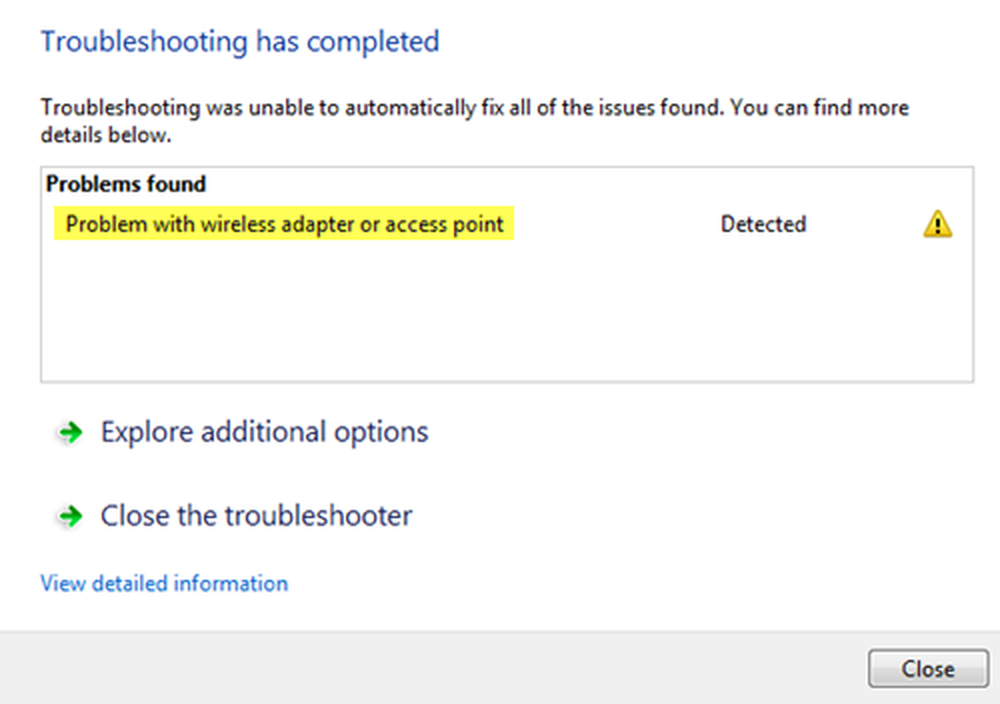Feilsøking av USB Mass Storage Device, Denne enheten er i bruk
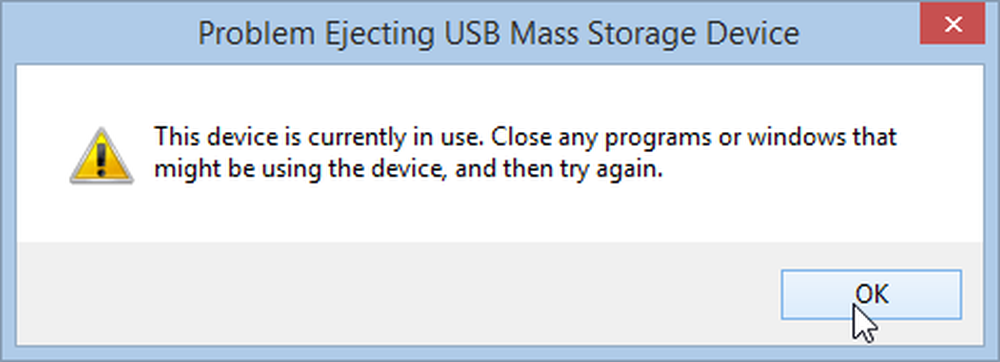
Standardprosedyren for å kaste ut en USB-stasjon, eller for det meste noe eksternt medium, er å velge alternativet "Sikker fjerning av maskinvare og utstøt media"Fra oppgavelinjen-menyen. Imidlertid, når du prøver å skille ut media gjennom dette alternativet, får brukeren følgende feil - Denne enheten er i bruk, Lukk eventuelle programmer eller Windows som kan bruke enheten, og prøv deretter på nytt.
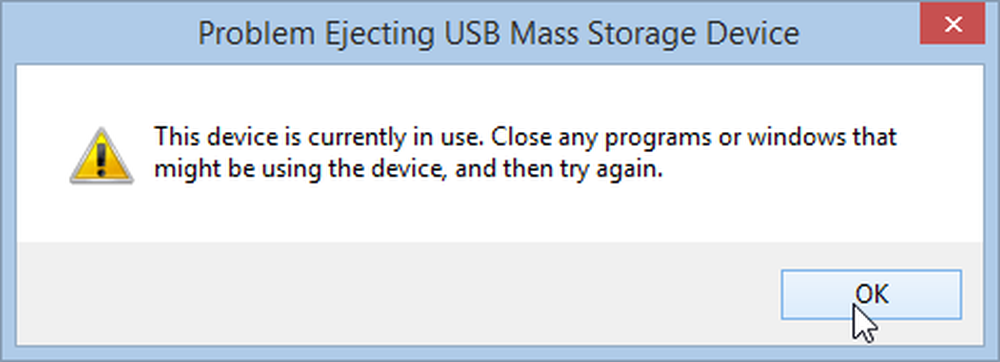
Feilmeldingen sier mye for seg selv. Du må lukke filen, mappen eller programmet som er tilknyttet det eksterne mediaet før du sender ut det samme. Brukerne har imidlertid rapportert at de møter feilen mye etter at programmet er avsluttet. Problemet er ikke spesifikt for noen merkevare av datamaskiner. Dermed kan vi anta at problemet er på slutten.
Feilsøking av USB Mass Storage Device, Denne enheten er i bruk
Årsakene kan være som følger:
- Et virus bruker et program tilknyttet det eksterne media i bakgrunnen.
- En feil er å forhindre at brukerne bruker alternativet Eject media i oppgavelinjen.
- En prosess som kjører i bakgrunnen, kan bruke ekstern media.
- USB-stasjonen kan formateres som NTFS.
Du kan fortsette med feilsøkingen som følger:
- Kjør en grundig anti-malware-kontroll på systemet ditt
- Skru ut det eksterne media gjennom Denne PCen i stedet for ikonet for varselområdet
- Se etter eventuelle løpende prosesser i oppgavebehandling
- Formater USB som exFAT i stedet for NTFS-partisjon.
1] Kjør en grundig anti-malware kontroll på systemet ditt
Bruk noe kjent anti-virus og anti-malware programvare for å skanne systemet. Fjern også eventuelle nylig installerte mistenkelige programmer som freeware eller programvare lastet ned fra en ubekreftet kilde.
2] Skru ut det eksterne mediet via denne PCen i stedet for oppgavelinjen
Det er et alternativ å skille ut den eksterne stasjonen fra denne PCen enn oppgavelinjen. Vi kunne bruke det som en løsning.
Åpne denne PCen og høyreklikk på din eksterne mediedrev. Velg alternativet for Eject.

Hvis dette ikke hjelper deg med problemet, fortsett til neste løsning.
3] Formater USB som exFAT i stedet for NTFS-partisjon
Når du formaterer eksternt medie, fjernes alle dataene i stasjonen.
USB-stasjoner formatert som NTFS kan være problematisk for enkelte Windows-systemer. Oppløsningen er å reformatere i et annet filsystem.
Høyreklikk på USB-stasjonen og velg Format.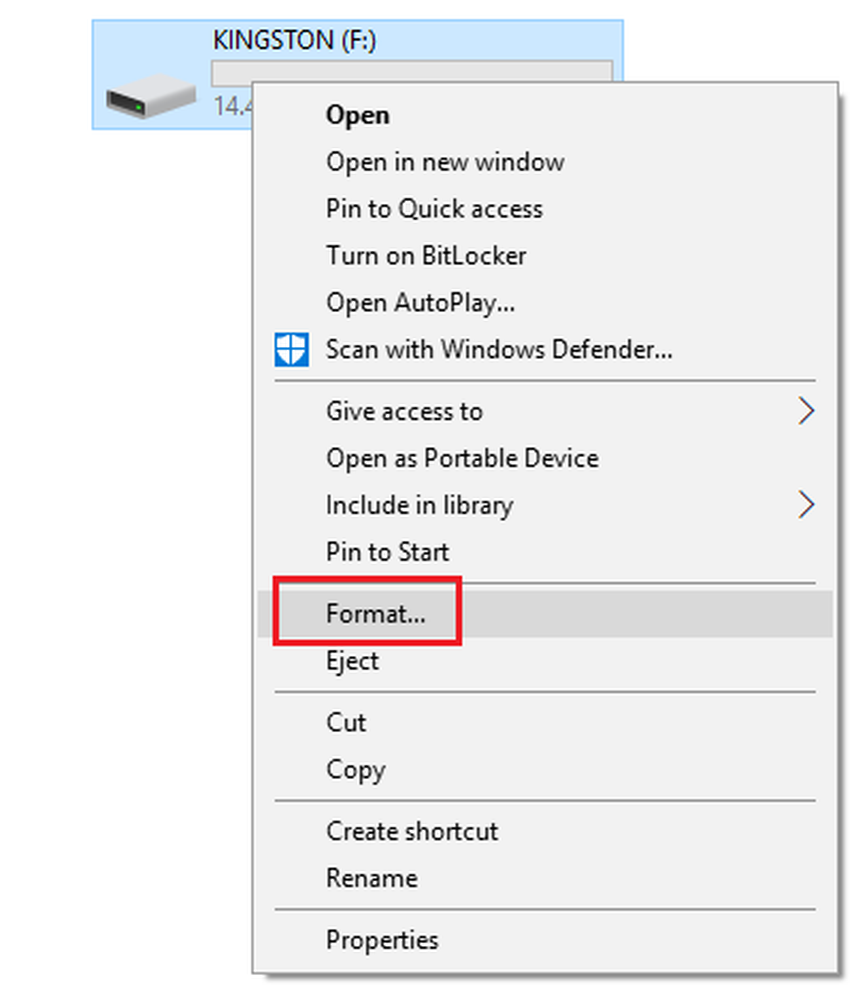
I Format-vinduet velg exFAT som filsystem og klikk på Format.
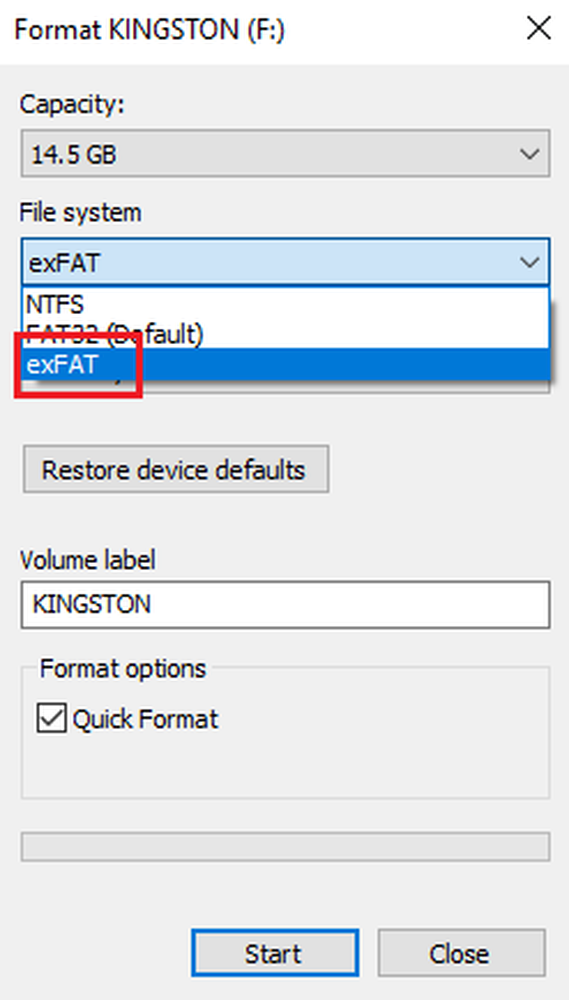
Prøv å kaste ut mediet nå, og kontroller om det hjelper.
4] Kontroller om du kjører prosesser i oppgavebehandling
Sjekk om noen prosesser knyttet til det eksterne media fortsatt kjører i Oppgavebehandling.
Trykk CTRL + ALT + DEL for å åpne vinduet Sikkerhetsalternativer. Velg Oppgavebehandling fra listen og åpne den.
I listen over kjørende prosesser må du kontrollere om noen av programmene er blant de som er lagret i eksterne medier.
Hvis ja, høyreklikk på prosessen og velg Avslutt prosess.
5] Bruk Prosess Explorer
Last ned Prosess Explorer fra Microsofts nettsted her. Det er en .zip-fil, så pakk den ut og åpne den ekstraherte mappen. Kjør .exe-filen i den.
På listen, kontroller prosessene som kjører. Dette er en enklere visning av bakgrunnsprosesser i forhold til oppgavelederen. Bare velg den plagsomme prosessen og trykk Slett for å drepe den.

Start systemet på nytt.
En annen måte Process Explorer kan hjelpe er gjennom funksjonen Finn.
Klikk på Finn-alternativet på verktøylinjen og velg Finn håndtak eller DLL.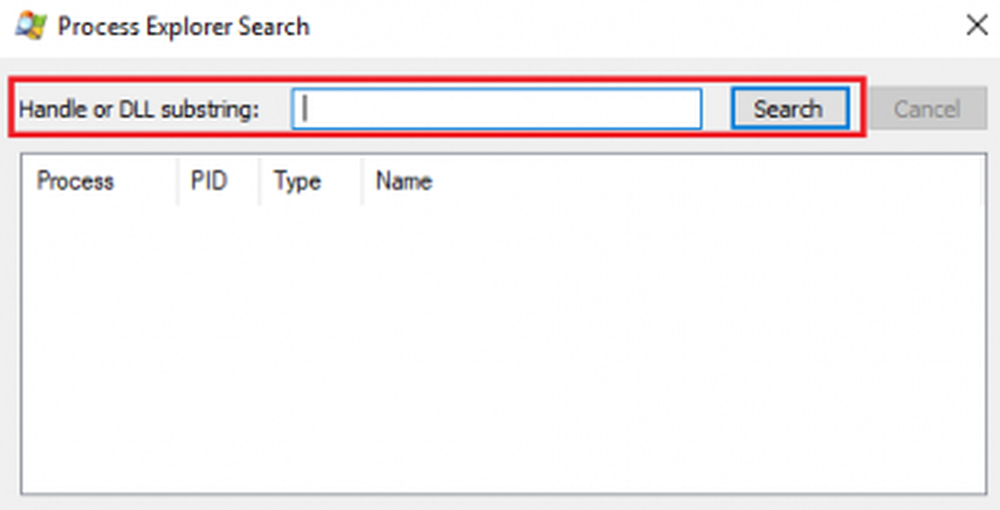
Skriv stasjonsbokstaven til det eksterne media i søkefeltet etterfulgt av et kolon (f.eks. E :). Trykk Enter.
Hvis det ikke er noen søkeresultater, betyr det at ingen prosess kjører fra det eksterne media. Hvis du finner og DLLer, sjekk navnene og prøv å drepe prosessen tilsvarende.
Håper noe hjelper!